やっぱりドット絵って落ち着きますね。不思議な温か味すら感じてしまいます。
ドット絵といえばファミコンやスーパーファミコンのゲームを思い浮かべる人も多いかと思います。懐かしき思い出の詰まったドット絵を、ブラウザで手軽に描けるウェブサービスが『make 8 bit art!』です。
サービス全体に溢れるドット感がまたいい感じ
「make 8-bit art!」にアクセスすると、なんとも懐かしい感じのする画面が表示されます。
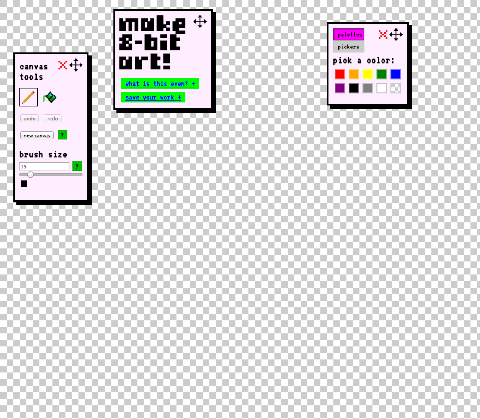
ブラウザに表示された画面がそのままキャンパスになります。表示されている項目も至ってシンプル。
canvas toolsにはブラシと塗りつぶしの2種類のツールがあるのみ。アンドゥやリドゥ、ブラシサイズの変更などはこの項目内で変更ができます。
カラーの変更はパレットで。10種類(1つは透過)の基本色から選択できるほか、pickersで好みに合わせて詳細な色決めも可能です。
実際にドット絵を描いてみた
なにはともあれ、とにかく描いてみることが1番。ということで、実際に適当なイラストを描いてみることにしました。
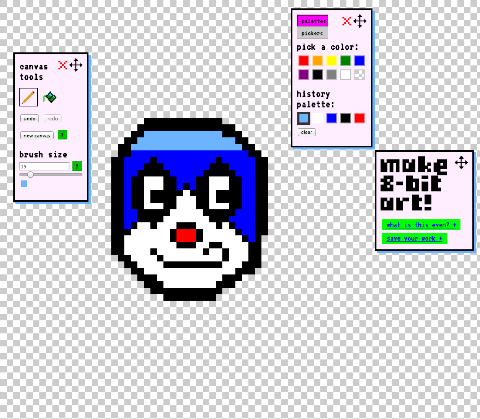
所要時間は約10分ほど。絵心はまったくありません。まぁ、こんなもんですよね。ドラえもんのようなナニかです。思っているよりも手軽に、自由な感じでドット絵を楽しむことができます。
塗りつぶし機能はなんとなくうまく機能していない感じもしますが、細かいところはあまり気にしないようにしましょう。
ドット絵を描くだけじゃない。ちゃんと保存もできちゃうよ!
割とありがちなのが、イラストは描くだけで保存はできないっていうケース。だけど、「make 8-bit art!」ではちゃんと描いたイラストをローカルに保存することもできるので、その点は安心(?)です。
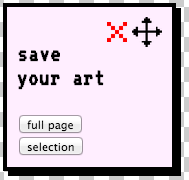
イラストを描き終わったら、【save your work】をクリックして【full page】もしくは【selection】を選択すればOKです。
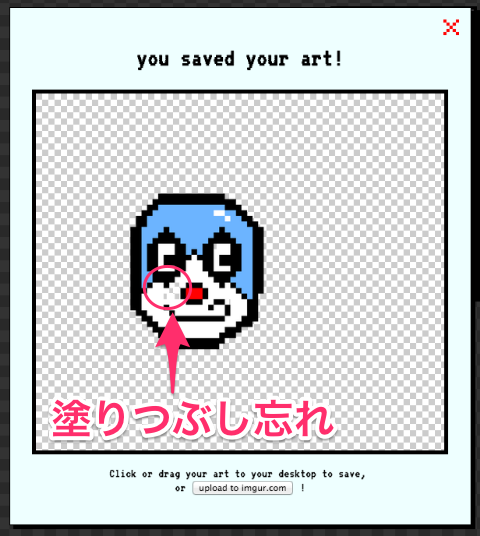
【full page】を選択した場合は、キャンパスに描いたイラストすべてが1つの画像として表示されます。表示されたら、任意の場所にドラッグ&ドロップで保存できます。
色の塗り忘れがないか(透過のまま)確認してから保存するようにしましょう。
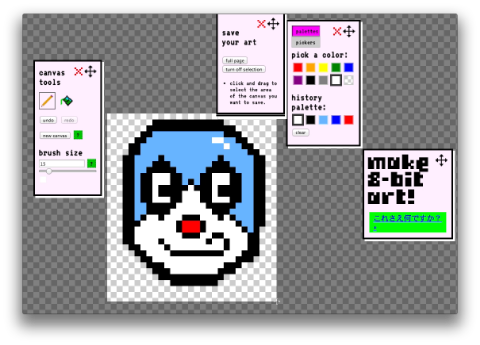
【selection】を選択した場合は、保存する領域をドラッグして選択します。
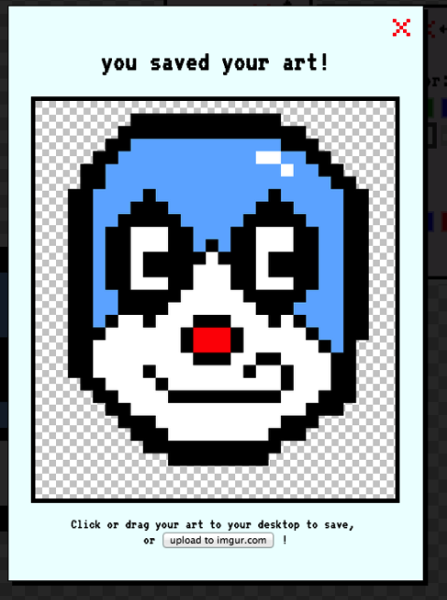
こちらもパソコンの任意の場所に保存するにはドラッグ&ドロップするだけでOKです。
保存形式は透過PNG形式
保存形式は透過PNG形式になります。また、思っているよりも解像度は高めです。
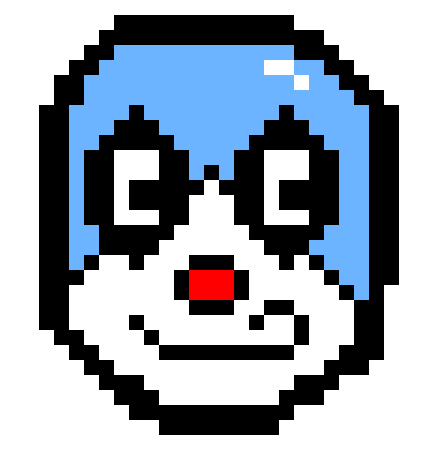
こちらが原寸大。使いどころはありませんが、何かに使えそうだと思ったらどうぞお使いくださいw
今回紹介したウェブサービスはこちら
[amazonjs asin=”B00BL7IIOQ” locale=”JP” title=”ドット絵描こうZ-ドット絵の基礎と描き方-“][amazonjs asin=”B00CYY7WN8″ locale=”JP” title=”線画/塗り/ブラシをばっちり解説 ペイントツールFireAlpaca公式ガイド Windows&Mac両対応 (アスキー書籍)”]

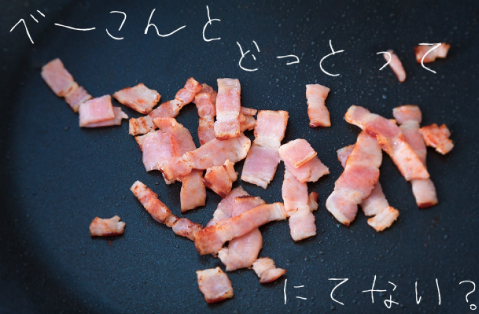



コメント